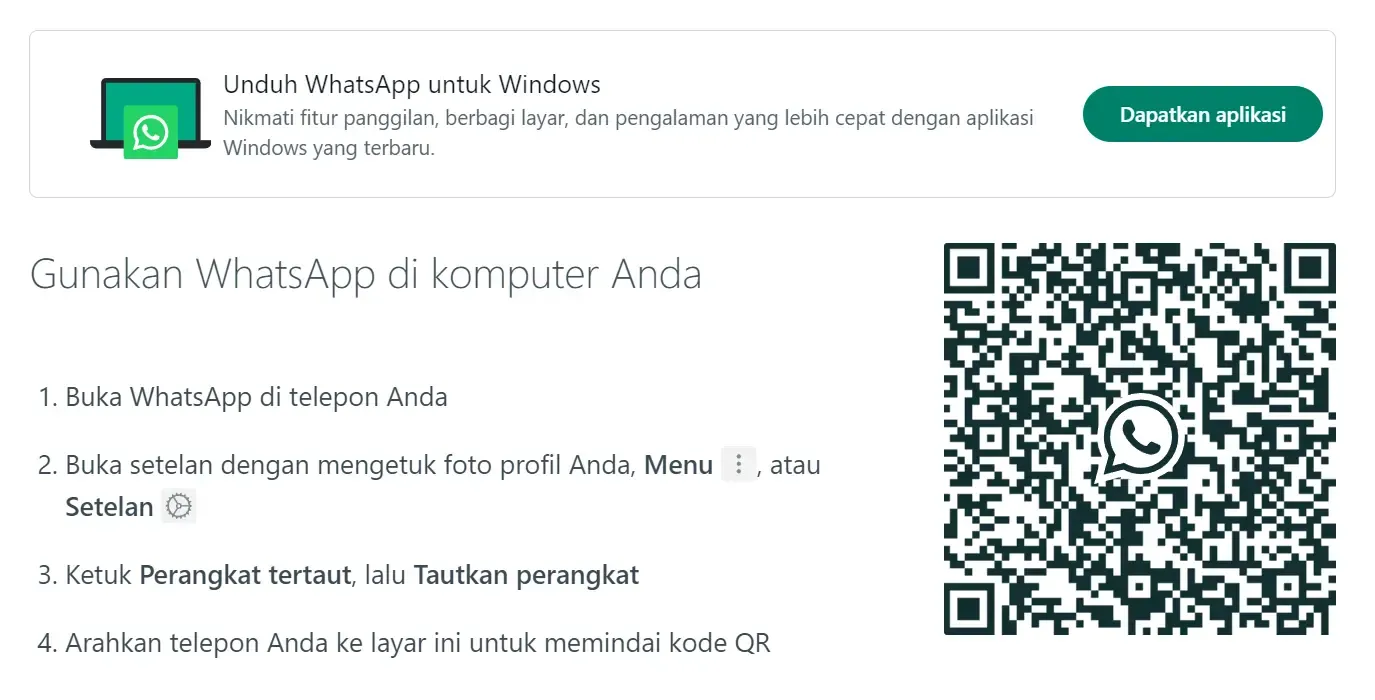Whatsapp Web Scan Online, Rahasia Akses WhatsApp di Komputer Anda
Whatsapp Web Scan Online | Di Indonesia, media sosial WhatsApp, sering disebut sebagai WA, merupakan salah satu aplikasi perpesanan yang sangat populer. WhatsApp berfungsi sebagai alat komunikasi untuk bertukar pesan teks, gambar, video, dan melakukan panggilan suara.
WhatsApp adalah layanan perpesanan instan dan voice-over-IP yang berbasis freeware dan dapat digunakan di berbagai platform. Aplikasi ini dimiliki oleh Meta Platforms, sebuah perusahaan teknologi besar asal Amerika Serikat.
Whatsapp Web Scan Online
1. Akses melalui Chrome
-
Buka browser Chrome dan kunjungi situs https://web.whatsapp.com.
-
Lihat sudut kanan bagian atas, tekan klik pada gambar ikon tiga titik.
-
Aktifkan opsi 'Ubah ke Tampilan Desktop' untuk menampilkan kode QR.
-
Pada perangkat seluler lainnya, buka aplikasi WhatsApp, lalu pindai kode QR yang muncul di layar.
-
Setelah berhasil memindai kode QR, WhatsApp Web akan siap digunakan di perangkat Anda.
- Selesai
2. Akses melalui Safari
Buka aplikasi peramban Safari.
Akses situs web.whatsapp.com.
-
Buka menu Pengaturan. Di Safari pada perangkat iOS, Anda akan menemukannya dalam bentuk ikon "Aa", sementara pada Chrome di perangkat Android, klik ikon tiga titik.
-
Pilih opsi "Minta Tampilan Desktop" atau "Minta Situs Desktop."
-
Tampilan pada halaman peramban anda akan berubah dari versi seluler ke tampilan desktop.
-
Selanjutnya, Anda dapat menggunakan cara biasa untuk mengakses WhatsApp Web dengan memindai kode QR. Gunakan perangkat seluler lainnya untuk masuk.
- Selesai
Masalah Error WhatsApp Web
WhatsApp Web adalah pilihan yang praktis untuk mengakses WhatsApp di perangkat selain ponsel Anda. Meskipun penggunaan yang nyaman ini banyak diminati, terkadang WhatsApp Web dapat mengalami masalah dan menjadi sulit diakses.
Untuk mengatasi masalah tersebut, berikut adalah beberapa langkah yang dapat Anda ikuti, seperti yang dilaporkan oleh Windows Report:
1. Periksa Pembaruan Browser
Salah satu alasan WhatsApp Web mungkin sulit diakses adalah karena peramban yang Anda gunakan belum diperbarui ke versi terbaru. Untuk memeriksa apakah peramban Anda sudah diperbarui, ikuti langkah-langkah berikut:
Klik ikon menu yang terletak di pojok kanan atas peramban.
-
Pilih opsi “Bantuan” dan kemudian pilih “Tentang Google Chrome” (atau nama peramban yang Anda gunakan).
-
Tunggu peramban melakukan pemeriksaan pembaruan secara otomatis.
-
Jika ada pembaruan yang tersedia, peramban akan menginstalnya, dan Anda mungkin perlu me-restart peramban.
- Selesai
2. Hapus Cookie Peramban
Masalah lain yang mungkin muncul adalah karena cookie peramban. Menurut panduan dari laman tersebut, Anda dapat menggunakan alat seperti CCleaner setelah memulai perangkat dan sebelum membuka peramban. Berikut adalah cara untuk menghapus cookie:
Buka peramban yang Anda gunakan.
Klik ikon menu yang terletak di pojok kanan atas peramban.
-
Klik Pilihan "Alat lainnya", lalu pilih "Hapus data penjelajahan."
-
Di tab "Dasar," pilih rentang waktu yang sesuai dari menu dropdown.
-
Centang opsi untuk menghapus "Riwayat penjelajahan," "Cookie dan data situs lainnya," serta "Gambar dan file dalam cache."
Klik tombol "Hapus data" untuk menghapusnya.
- Selesai
3. Reset Pengaturan Peramban
Untuk mengatasi masalah WhatsApp Web yang bermasalah, alternatif lain adalah mereset pengaturan peramban. Penting untuk dicatat bahwa beberapa peramban memiliki opsi reset yang akan mengembalikan pengaturan mereka ke konfigurasi default, menghapus data penjelajahan seperti cookie, dan menonaktifkan ekstensi.
4. Perbesar Tampilan WhatsApp Web
Alasan lain mengapa WhatsApp mungkin tidak dapat diakses adalah karena ponsel sulit membaca kode QR yang tidak jelas. Anda dapat memperbesar tampilan WhatsApp Web dengan menekan tombol Ctrl dan "+" pada keyboard untuk memperbesar halaman, kemudian ulangi pemindaian kode QR.
5. Nonaktifkan VPN
Penggunaan VPN juga dapat menjadi penyebab WhatsApp Web mengalami kesulitan. Matikan VPN sebelum membuka WhatsApp di peramban Anda. Untuk sistem operasi Windows 10 dan 11, klik kanan pada perangkat lunak VPN dan pilih opsi "Putus." Perangkat lunak VPN akan memberikan instruksi untuk memutuskan sambungan dengan aman.
Fitur Terbaru WhatsApp
1. Chat Lock
WhatsApp baru-baru ini memperkenalkan fitur Chat Lock yang memungkinkan Anda untuk menyembunyikan percakapan tertentu dalam folder yang terkunci. Folder ini hanya dapat diakses dengan menggunakan sidik jari atau pengenalan wajah pengguna.
Untuk menggunakannya, Anda dapat memilih Chat Lock pada obrolan grup atau individu yang ingin Anda kunci. Kemudian, pilih opsi untuk mengunci folder tersebut. Untuk membuka folder, Anda perlu memindai sidik jari atau wajah Anda dan kemudian dapat mengakses dan mengirim pesan dari obrolan yang diinginkan.
2. Satu Akun Dua Perangkat
UBelum lama ini, WhatsApp memperkenalkan mode Companion yang memungkinkan pengguna menggunakan satu akun pada dua perangkat yang sama tanpa perlu keluar atau logout terlebih dahulu. Sebelumnya, satu akun WhatsApp hanya bisa digunakan pada satu perangkat saja.
3. Berbagi Layar (Share Screen)
UFitur ini memiliki konsep serupa dengan berbagi layar yang dikenal melalui layanan seperti Zoom. Dengan fitur Share Screen, pengguna yang sedang melakukan panggilan video dapat menampilkan layar perangkat mereka kepada pihak yang diajak bicara.
4. Foto Berkualitas HD
USebelumnya, foto-foto yang dikirim melalui WhatsApp sering mengalami kompresi yang mengurangi kualitas gambar. Namun, anak perusahaan Meta (pemilik WhatsApp) akhirnya merilis fitur yang memungkinkan pengguna mengirim foto dalam kualitas tertinggi atau HD.
5. Pesan Tetap (Keep In Chat)
UWhatsApp sebelumnya meluncurkan fitur "Disappearing Messages" yang memungkinkan pesan menghilang secara otomatis setelah waktu tertentu. Namun, mereka juga telah memperkenalkan layanan "Edit Chat" di platform mereka, yang memungkinkan pengguna mengedit pesan dalam jangka waktu 15 menit setelah pesan tersebut dikirim.